Sony XPeria XZ F8331 Benutzerhandbuch
Seite 17
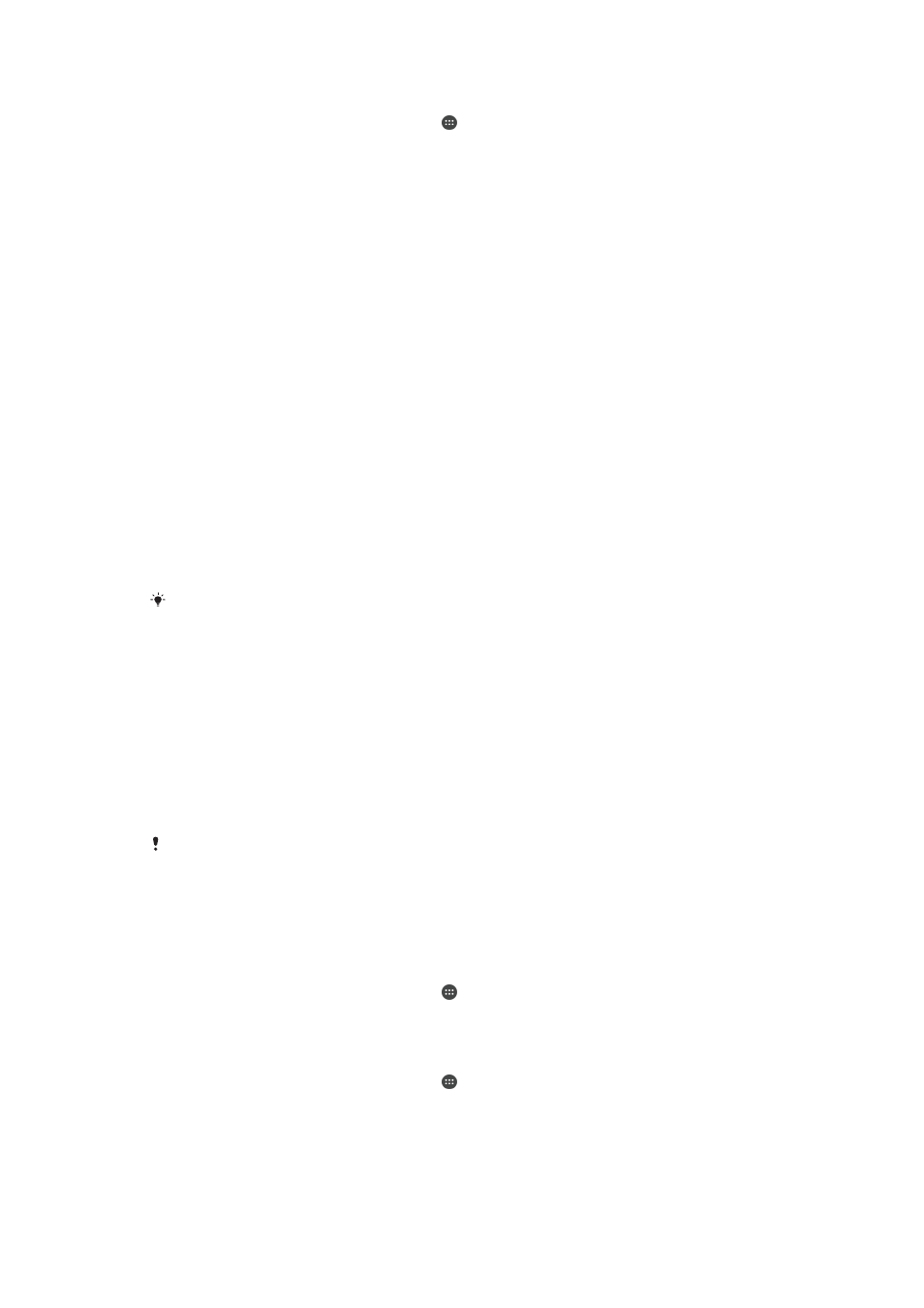
So entfernen Sie ein vertrauenswürdiges Bluetooth®-Gerät:
1
Tippen Sie auf dem
Startbildschirm auf .
2
Tippen Sie auf
Einstellungen > Bildschirmsperre & Sicherheit > Smart Lock >
Vertraute Geräte.
3
Tippen Sie auf das Gerät, das Sie entfernen möchten.
4
Tippen Sie auf
Vertrauenswürdiges Gerät entfernen.
So fügen Sie ein vertrauenswürdiges NFC-Gerät hinzu:
1
Vergewissern Sie sich, dass Ihr Gerät mit dem Bluetooth®-Gerät gekoppelt und
verbunden ist, das Sie als vertrauenswürdiges Gerät hinzufügen möchten.
2
Tippen Sie auf
Einstellungen > Bildschirmsperre & Sicherheit > Smart Lock.
3
Tippen Sie im Menü „Smart Lock“ auf
Vertraute Geräte > Vertrauenswürdiges
Gerät hinzufügenNFC.
4
Folgen Sie den Anweisungen auf dem Bildschirm.
Sicherheitsvorkehrungen beim Verwenden von vertrauten Geräten
Verschiedene Bluetooth®-Geräte unterstützen unterschiedliche Bluetooth®-Standards
und -Sicherheitsfunktionen. Es ist möglich, dass jemand durch Imitieren Ihrer
Bluetooth®-Verbindung dafür sorgt, dass Ihr Xperia™ Gerät entsperrt bleibt, selbst wenn
sich Ihr vertrauenswürdiges Gerät nicht mehr in der Nähe befindet. Ihr Gerät kann nicht
immer erkennen, ob die Verbindung vor Imitationsversuchen durch andere Personen
geschützt ist.
Wenn Ihr Gerät nicht ermitteln kann, ob Sie eine sichere Verbindung verwenden, wird
eine Benachrichtigung auf Ihrem Xperia™ Gerät angezeigt. Sie müssen das Gerät dann
möglicherweise zunächst manuell entsperren, bevor die Entsperrung durch das
vertrauenswürdige Gerät beibehalten werden kann.
Die Reichweite der Bluetooth®-Verbindung kann je nach Gerätemodell, dem verbundenen
Bluetooth®-Gerät und Ihrer Umgebung variieren. Abhängig von diesen Faktoren können
Bluetooth®-Verbindungen über Entfernungen von bis zu 100 Metern funktionieren.
Mit vertrauenswürdigen Orten verbinden
Wenn die Funktion „Vertrauenswürdige Orte“ eingerichtet ist, wird die Bildschirmsperre
auf Ihrem Xperia™ Gerät deaktiviert, wenn Sie sich an einem vertrauenswürdigen Ort
befinden. Für diese Funktion ist eine Internetverbindung (vorzugsweise über WLAN)
erforderlich und Sie müssen dem Gerät erlauben, Ihren aktuellen Standort zu verwenden.
Um vertrauenswürdige Orte einzurichten, stellen Sie zunächst sicher, dass der
Standortmodus mit hoher Genauigkeit oder mit Stromsparfunktion auf Ihrem Gerät
aktiviert ist, bevor Sie Ihr Zuhause oder einen benutzerdefinierten Ort hinzufügen.
Die Abmessungen eines vertrauenswürdigen Orts beruhen auf Schätzwerten und erstreckt sich
möglicherweise über die physischen Mauern Ihres Zuhauses oder eines anderen Bereichs, den
Sie als vertrauenswürdigen Ort hinzugefügt haben, hinaus. Mit dieser Funktion kann Ihr Gerät
in einem Radius von bis zu 80 Metern entsperrt bleiben. Beachten Sie, dass Standortsignale
repliziert oder manipuliert werden können. Personen mit Zugriff auf spezialisierte Ausrüstung
könnten Ihr Gerät entsperren.
So fügen Sie den Standort „Zuhause“ hinzu:
1
Tippen Sie auf dem
Startbildschirm auf .
2
Tippen Sie auf
Einstellungen > Standort und anschließend auf den Schieber, um
die Ortungsdienste zu aktivieren.
3
Tippen Sie auf
Modus und wählen Sie dann den Standortmodus Hohe
Genauigkeit oder Stromsparfunktion.
4
Tippen Sie auf dem
Startbildschirm auf .
5
Tippen Sie auf
Einstellungen > Bildschirmsperre & Sicherheit > Smart Lock >
Vertrauenswürdige Orte > Zuhause.
6
Tippen Sie auf
Diesen Standort aktivieren.
17
Dies ist eine Internetversion dieser Publikation. © Druckausgabe nur für den privaten Gebrauch.